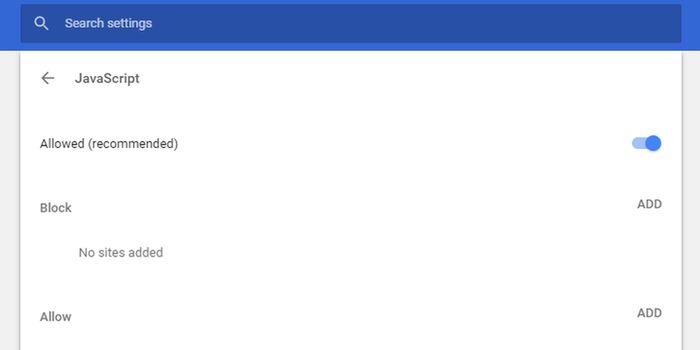
Gadgetren – itus tidak tampil dan bisa digunakan secara benar karena kamu harus mengaktifkan di browser?
Javascript adalah sebuah bahasa pemrograman sering kali digunakan pada sebuah situs agar lebih dinamis. Javascript ini digunakan untuk menampilkan berbagai jenis elemen dan efek pada sebuah situs. Contohnya tombol Like atau Love yang sering ditemukan pada banyak sekali situs maupun efek rollover pada teks agar lebih menarik.
Maka dari itu, bisa dikatakan kalau Javascript merupakan salah satu hal yang penting untuk bisa menikmati dan mendapatkan pengalaman penuh dari situs yang kamu kunjungi. Jadinya sebisa mungkin kamu harus selalu mengaktifkan Javascript di setiap browser yang digunakan. Namun, ada kala juga kamu harus mematikannya atau secara tidak sengajan menjadi nonaktif.
Jika hal itu terjadi beberapa situs mungkin akan memunculkan notifikasi “You have a problem with your Javascript” atau kamu tidak bisa menggunakan beberapa fitur yang ditawarkan oleh situs tersebut. Tentu saja ini merupakan hal yang menyebalkan, namun kamu tidak perlu khawatir karena cukup mudah untuk memperbaikinya.
Berikut ini cara mengaktifkan Javascript di browser Google Chrome dan Mozilla Firefox yang merupakan browser sangat populer digunakan oleh penjelah internet.
Cara Mengaktifkan Javascript Browser
Google Chrome
- Buka Google Chrome
- Di pojok kanan atas, tekan Lainnya yang berbentuk tiga titik dan pilih Setelan atau Setting
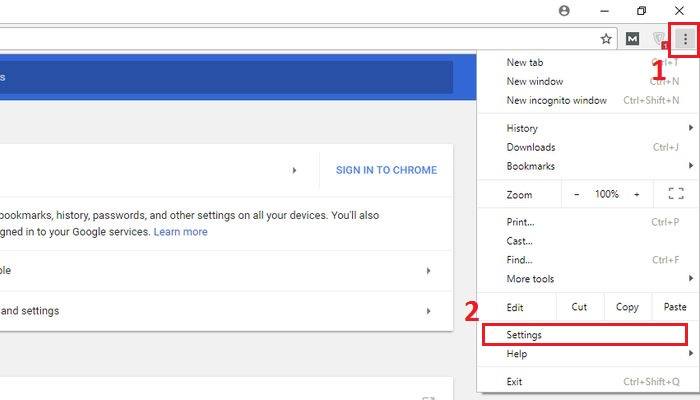
- Scroll ke bawah hingga habis dan tekan Tampilkan setelan lanjutan atau Advance
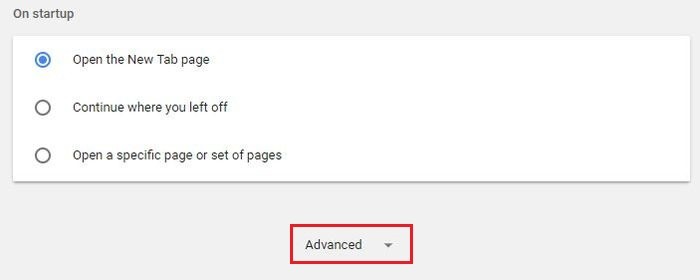
- Temukan kategori Privacy atau Privasi lalu pilih Setelan Konten atau Content Settings
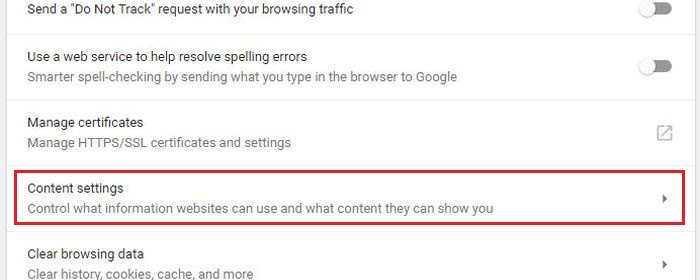
- Selanjutnya kamu tinggal aktifkan izin Javascript
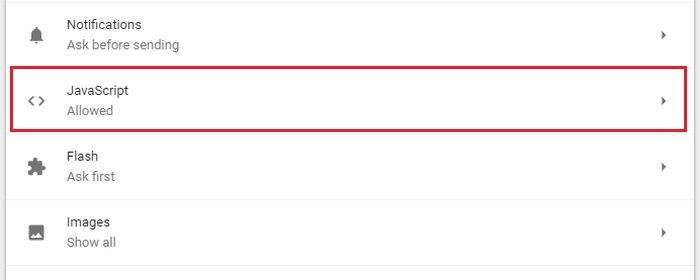
Kalau kamu ingin mematikan atau mengaktifkan Javascript di Google Chrome Android, langkahnya terbilang mirip. Kamu tinggal mengunjungi Settings > Advance > Content Setting dan kemudian pilih Enable Javascript.
Baca Juga: Google Chrome kamu error? Ini cara untuk menghapus cache yang ada
Mozilla Firefox
- Buka Mozilla Firefox
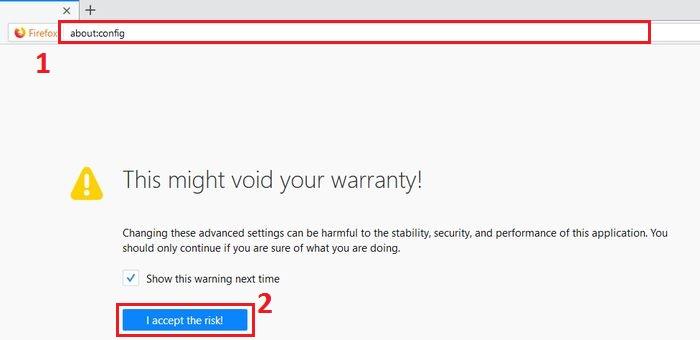
- Ketikan about:config di bar alamat URL
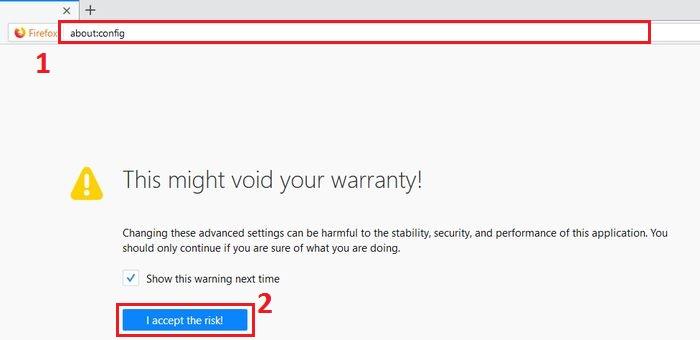
- Ketik javascript.enable pada kolom pencarian untuk menyaring daftar yang ada
- Klik kanan baris javascript.enable dan piilih Toggle untuk mengubah nilainya menjadi False. Kamu juga bisa mengklik dua kali baris tersebut
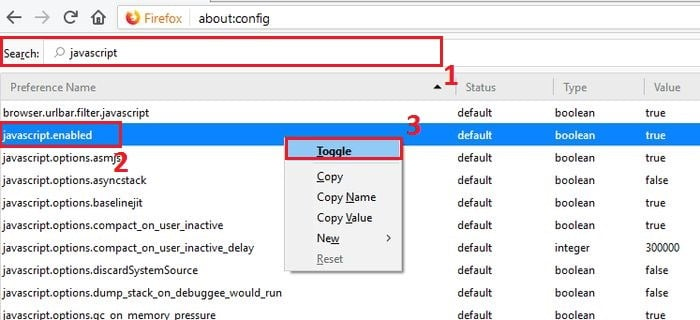
Dengan sudah mengikuti cara mengaktifkan Javascript untuk kedua browser tersebut, kini seharusnya kamu bisa menggunakan situs langganan sebagaimana harusnya dan pesan “You have a problem with your Javascript” sudah diperbaiki. Jadi kamu kini bisa menggunakan semua fitur yang ditawarkan oleh situs tersebut.
Pastikan juga kamu menghapus atau menonaktifkan plugin yang menonaktifkan script berjalan seperti NoScript atau NJS. Plugin model ini akan menghentikan berbagai jenis script sehingga pengguna harus mengizinkan situs tersebut secara manual. Ada beberapa alasan kenapa plugin ini memang sesekali harus mematikan Javascript atau menggunakan NoScript.
Baca Juga: Biar ga ketahuan, ini caranya menghapus riwayat pencarian Google
5 Alasan Kenapa Mematikan Javascript
- Menghindari segala jenis serangan virus yang memanfaatkan Javascript
- Menghentikan jebakan popup klik yang aktif di sebuah situs
- Menghentikan iklan berbahaya dan menggangu
- Menghemat kuota dari iklan berjalan
- Mempercepat pemuatan halaman.
Bisa dilihat kalau dari alasan tersebut, mematikan Javascript lebih kepada soal keamanan karena banyak sekali situs yang memanfaatkan Javascript untuk menyerang pengguna internet. Selain itu ada beberapa efek tambahan yang juga menjadi daya tarik seperti kecepatan untuk memuat sebuah halaman yang banyak sekali menampilkan konten dengan Javascript.
Walaupun begitu yang paling penting tetap lah menjadi pengguna internet yang pintar, jangan sembarangan masuk situs khususnya yang menampilkan banyk sekali iklan. Jika merasa situs tersebut aneh dan berbahaya, cepat langsung keluar tanpa mengklik link atau tautan yang ada di dalam situs.












Tinggalkan Komentar